Die meisten Programme, die wir installieren, fügen dem Kontextmenü normalerweise Elemente hinzu, die auch von dort ausgeführt werden können, wenn wir über "Kontextmenü„Wir verweisen auf die Optionen, die wir beim Rechtsklick auf eine Datei/einen Ordner/ein Laufwerk anzeigen.
Das Problem, das vielen Benutzern auftritt, ist, dass das Kontextmenü an einem Punkt vergrößert seine Größe und wird chaotisch übernommen von unnötige Elemente die wir gar nicht verwenden, wo es nicht nur ästhetisch schlecht aussieht, sondern es auch schwierig macht, die Anwendung zu finden, die wir wirklich brauchen.

Ich denke, dass es in der Windows-Systemsteuerung eine geben sollte Kontextmenü-Manager, oder nicht? Aber aus irgendeinem Grund gibt es dies nicht, jedoch gibt es verschiedene Anwendungen von Drittanbietern, die für diesen Zweck entwickelt wurden.
CCleaner zur Rettung!
Die große CCleaner hat gerade die Möglichkeit hinzugefügt, Kontextmenü bearbeiten ab Version 3.20, sodass Sie Elemente aktivieren und deaktivieren und sogar ganz einfach löschen können 😎
Gehen Sie zum Abschnitt Werkzeuge> Startseite und klicke auf den letzten Reiter Kontextmenü
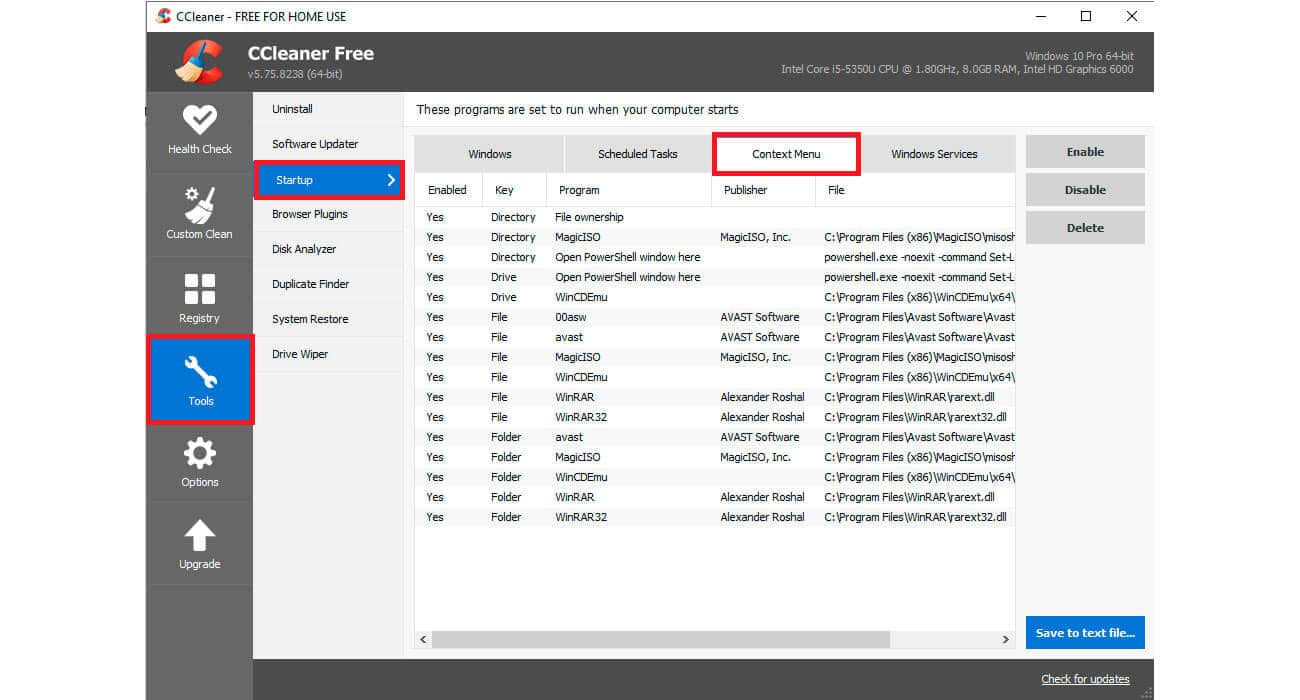
Ein Tipp: Um mehrere Elemente auszuwählen, drücken Sie die Strg-Taste und klicken Sie mit der linken Maustaste.
Berücksichtigen Sie folgende Klarstellungen:
-
- Die Taste "Verzeichnis" bezieht sich auf die Kontextmenüelemente, die angezeigt werden, wenn Sie mit der rechten Maustaste auf Ordner klicken.
-
- Der Schlüssel "Laufwerk" bezieht sich auf Laufwerke.
-
- Der Schlüssel "Dateien" gehört zu den Dateien.
-
- Elemente werden sofort deaktiviert oder entfernt, ohne dass das System neu gestartet werden muss.
-
- Mit der Option Aktivieren / Deaktivieren können Sie die Elemente jederzeit zurücksetzen.
-
- Die Option "Löschen" entfernt den Kontextmenüeintrag dauerhaft aus dem System.
Sie sind an der Reihe, sagen Sie uns, wussten oder verwenden Sie dieses gute CCleaner-Tool?
Offizielle Seite: CCleaner
[…] Eine nützliche und interessante Funktion von ReIcon ist die Möglichkeit, dem Kontextmenü einen Eintrag hinzuzufügen, der es uns ermöglicht, auf die Optionen zum Wiederherstellen und Speichern von Symbolen zuzugreifen. Zum […]